Adobe Acrobat Pro Review
5 von 5
Der branchenübliche PDF-Editor Preis
4 von 5
14, 99 USD / Monat mit einer einjährigen Verpflichtung Benutzerfreundlichkeit
4 von 5
Einige Funktionen haben eine Lernkurve Unterstützung
4, 5 von 5
Gute Dokumentation, reaktionsschnelles Support-Team
Kurze Zusammenfassung
Adobe Acrobat Pro DC ist das branchenübliche PDF-Bearbeitungsprogramm des Unternehmens, das das Format erfunden hat. Es wurde für diejenigen entwickelt, die den umfassendsten Funktionsumfang benötigen und bereit sind, zu lernen, wie das Programm funktioniert.
All diese Leistung hat ihren Preis: Abonnements kosten mindestens 179, 88 USD pro Jahr. (Sie können Acrobat Pro für Mac bei Amazon erwerben - einschließlich einer günstigeren Studentenversion, wenn Sie einen einmaligen Kauf bevorzugen.) Für Profis, die den leistungsstärksten Editor benötigen, bleibt Acrobat DC jedoch die beste Option. Wenn Sie Adobe Creative Cloud bereits abonniert haben, ist Acrobat DC enthalten.
Wenn Sie jedoch einen benutzerfreundlichen Editor bevorzugen, sind PDFpen und PDFelement sowohl intuitiv als auch erschwinglich, und ich empfehle sie. Wenn Ihre Anforderungen sehr einfach sind, kann die Vorschau von Apple alles tun, was Sie benötigen.
Was ich mag
- Eine leistungsstarke App mit allen Funktionen, die Sie benötigen
- Viel einfacher zu bedienen als ich erwartet hatte
- Viele Sicherheits- und Datenschutzfunktionen
- Document Cloud erleichtert das Teilen, Verfolgen und Zusammenarbeiten
- Die Schriftart wurde nicht immer richtig abgeglichen
- Zusätzliche Textfelder erschwerten manchmal die Bearbeitung
Adobe Acrobat Pro DC
Gesamtbewertung: 4, 2 von 5 PC / Mac, 7-Tage-Testversion (14, 99 USD / Monat) Besuchen Sie die WebsiteSchnelle Navigation
// Warum solltest du mir vertrauen?
// Was ist Adobe Acrobat DC?
// Adobe Acrobat Pro: Was haben Sie davon?
// Die Gründe für meine Bewertungen
// Alternativen zu Adobe Acrobat
// Fazit
Warum solltest du mir vertrauen?
Ich heiße Adrian Try. Ich benutze seit 1988 Computer und seit 2009 Vollzeit Macs. Um papierlos zu werden, habe ich Tausende von PDFs aus den Papierstapeln erstellt, die früher mein Büro füllten. Ich verwende PDF-Dateien auch ausgiebig für E-Books, Benutzerhandbücher und Nachschlagewerke.
Ich verwende den kostenlosen Acrobat Reader seit seiner Veröffentlichung in den frühen 90er Jahren und habe beobachtet, wie Druckereien mit dem PDF-Editor von Adobe Zauberei betrieben und ein Schulungshandbuch von A4-Seiten in Sekundenschnelle in eine A5-Broschüre umgewandelt haben. Ich hatte die App nicht persönlich verwendet, also habe ich die Demonstrationsversion heruntergeladen und gründlich getestet.
Was habe ich entdeckt? Der Inhalt im obigen Zusammenfassungsfeld gibt Ihnen einen guten Überblick über meine Ergebnisse und Schlussfolgerungen. Lesen Sie weiter, um Details zu allem zu erfahren, was ich an Adobe Acrobat Pro DC mochte und nicht mochte.
Was ist Adobe Acrobat DC?
Acrobat DC ist der PDF-Editor von Adobe. Es kann zum Erstellen, Bearbeiten und Freigeben von PDF-Dokumenten verwendet werden. Adobe hat das PDF-Format 1991 mit der Vision erfunden, Papierdokumente in digitale Dateien umzuwandeln. Sie würden also erwarten, dass die PDF-Software die beste ihrer Klasse ist.

DC steht für Document Cloud, eine Online-Dokumentenspeicherlösung, die Adobe 2015 eingeführt hat, um die Zusammenarbeit bei PDF-Dokumenten, den Informationsaustausch und die Unterzeichnung offizieller Dokumentationen zu erleichtern.
Adobe Acrobat DC Standard gegen Pro
Adobe Acrobat DC gibt es in zwei Varianten: Standard und Pro. In diesem Test konzentrieren wir uns auf die Pro-Version.
Die Standardversion bietet die meisten Funktionen von Pro, mit Ausnahme der folgenden:
- die neueste Unterstützung für Microsoft Office 2016 für Mac
- Scannen Sie Papier in PDF
- Vergleichen Sie zwei Versionen eines PDF
- PDFs vorlesen.
Für viele Menschen ist die Standardversion alles, was sie brauchen.
Ist Adobe Acrobat kostenlos?
Nein, es ist nicht kostenlos, obwohl es der bekannte Adobe Acrobat Reader ist. Es gibt eine siebentägige Testversion mit allen Funktionen, sodass Sie das Programm vor dem Bezahlen vollständig testen können. Verwenden Sie nach Abschluss der Testversion die Schaltfläche Kaufen unten links auf dem Bildschirm.
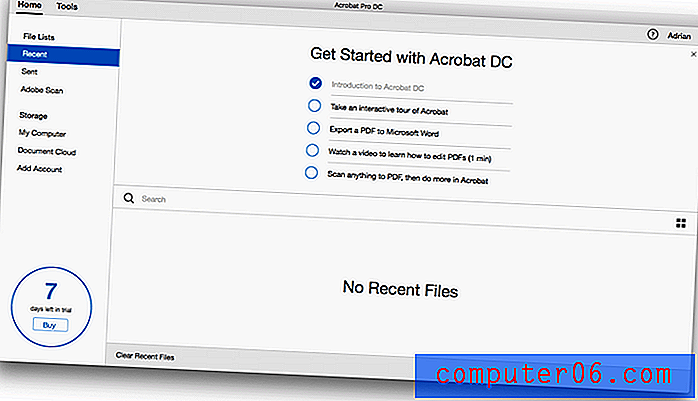
Wie alle Adobe-Anwendungen basiert Acrobat Pro auf Abonnements, sodass Sie das Programm nicht sofort erwerben können. Es stehen eine Reihe von Abonnementoptionen zur Verfügung, die jeweils ein Abonnement für Document Cloud enthalten. (Sie können das Produkt auch ohne Abonnement bei Amazon kaufen, erhalten jedoch keinen Zugriff auf Document Cloud.)
Acrobat DC Pro
- 14, 99 USD pro Monat mit einer einjährigen Verpflichtung
- 24, 99 USD pro Monat ohne Verpflichtung
- Einmaliger Kauf bei Amazon für Mac und Windows (ohne Document Cloud)
Acrobat DC Standard
- 12, 99 USD pro Monat mit einer einjährigen Verpflichtung
- 22, 99 USD pro Monat ohne Verpflichtung
- Einmaliger Kauf bei Amazon für Windows (ohne Document Cloud) - derzeit für Mac nicht verfügbar
Wenn Sie die App kontinuierlich verwenden, sparen Sie durch diese einjährige Verpflichtung eine erhebliche Menge an Geld. Wenn Sie bereits das gesamte Adobe-Paket abonniert haben, haben Sie bereits Zugriff auf Acrobat DC.
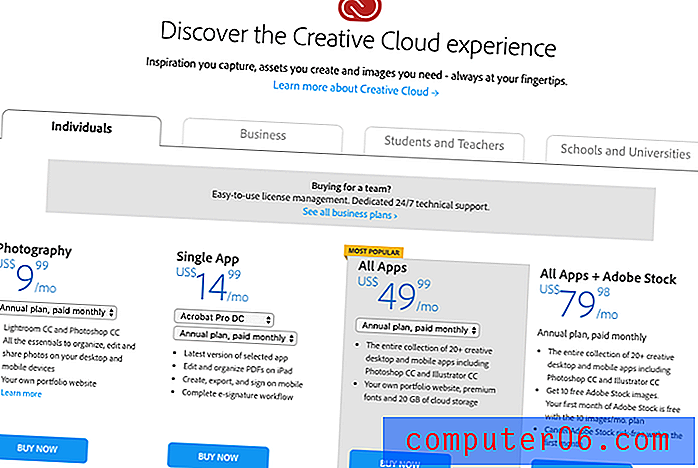
Ist Adobe Acrobat sicher?
Ja, es ist sicher zu bedienen. Ich habe Acrobat auf meinem MacOS Sierra-basierten MacBook Air ausgeführt und installiert. Bei einem Scan mit Bitdefender wurden keine Viren oder schädlicher Code gefunden.
Adobe Acrobat Pro: Was haben Sie davon?
Da es in Adobe Acrobat ausschließlich um das Erstellen, Ändern und Freigeben von PDF-Dokumenten geht, werde ich alle Funktionen in den folgenden fünf Abschnitten auflisten. Die folgenden Screenshots stammen aus der Mac-Version von Acrobat, die Windows-Version sollte jedoch ähnlich aussehen. In jedem Unterabschnitt werde ich zuerst untersuchen, was die App bietet, und dann meine persönliche Meinung mitteilen.
1. Erstellen Sie PDF-Dokumente
Adobe Acrobat Pro DC bietet verschiedene Möglichkeiten zum Erstellen eines PDF. Wenn Sie auf das Symbol PDF erstellen klicken, erhalten Sie eine Reihe von Optionen, einschließlich der leeren Seite, mit der Sie die Datei manuell in Acrobat erstellen.
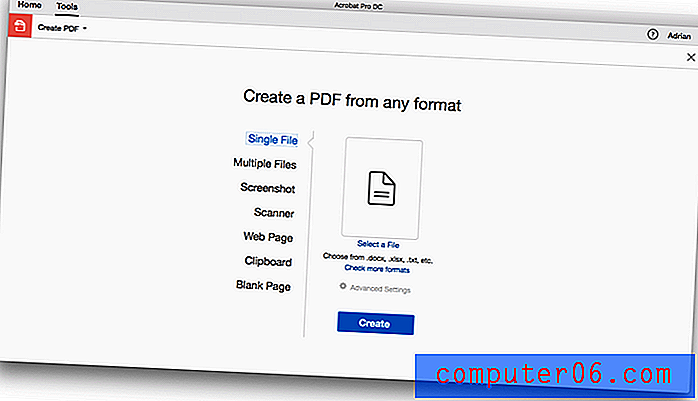
Von dort aus können Sie im rechten Bereich auf PDF bearbeiten klicken, um dem Dokument Text und Bilder hinzuzufügen.
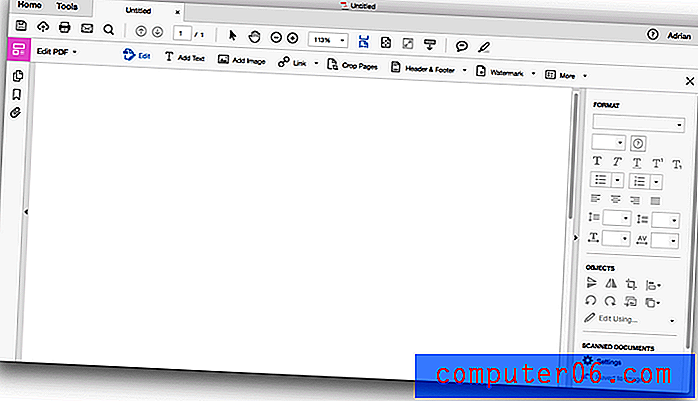
Anstatt Acrobat DC zum Erstellen der PDF-Datei zu verwenden, können Sie das Dokument mit einer bereits vertrauten App, z. B. Microsoft Word, erstellen und anschließend in eine PDF-Datei konvertieren. Dies kann mit einzelnen oder mehreren Microsoft- oder Adobe-Dokumenten oder Webseiten (sogar ganzen Websites) erfolgen.
Wenn dies nicht ausreicht, können Sie ein Papierdokument scannen, einen Screenshot eines Dokuments aus einer nicht unterstützten App erstellen und aus dem Inhalt der Zwischenablage eine PDF-Datei erstellen. Beim Konvertieren eines Word-Dokuments in eine PDF-Datei bleiben Tabellen, Schriftarten und Seitenlayouts erhalten.
Das Erstellen eines PDFs von einer Website ist überraschend einfach. Geben Sie einfach die URL der Site ein, geben Sie an, ob Sie nur die Seite, eine bestimmte Anzahl von Ebenen oder die gesamte Site möchten, und Acrobat erledigt den Rest.
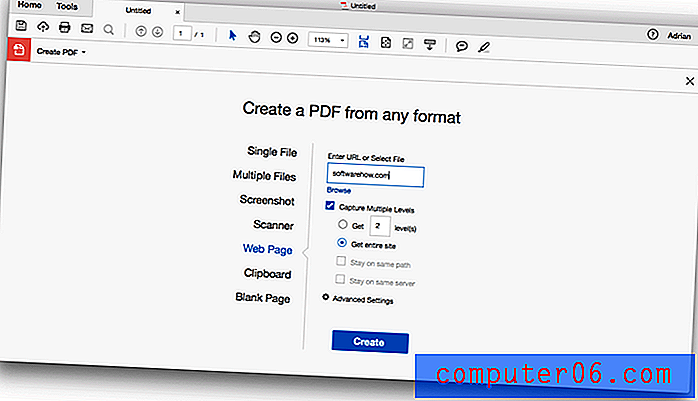
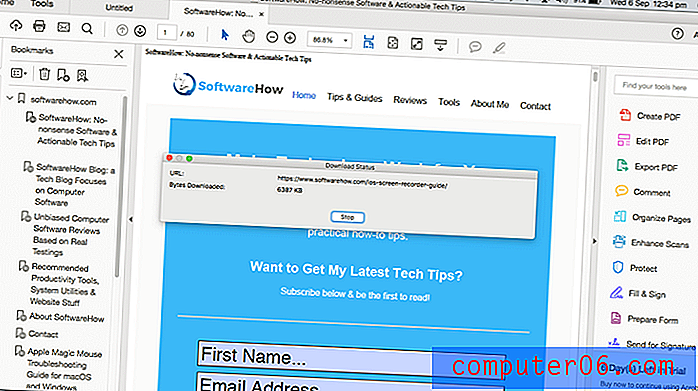
Die gesamte Site wird in einem einzigen PDF platziert. Links funktionieren, Videos werden abgespielt und Lesezeichen werden automatisch für jede Webseite erstellt. Ich habe dies mit der SoftwareHow-Website versucht. Die meisten PDF-Dateien sehen gut aus, aber es gibt einige Fälle, in denen Text nicht passt und Bilder sich überlappen.
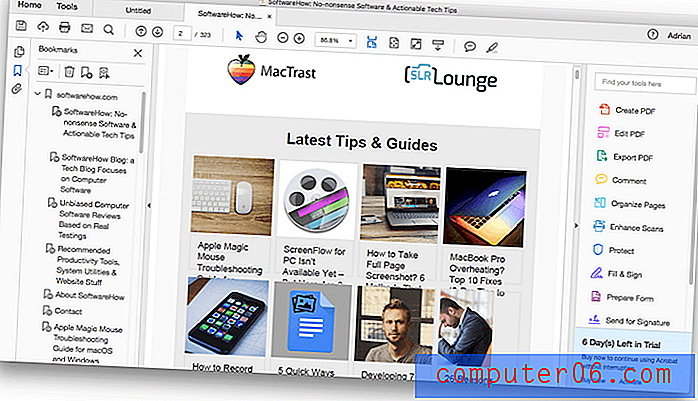
Bei der Arbeit mit gescannten Papierdokumenten ist die optische Zeichenerkennung von Acrobat hervorragend. Es wird nicht nur Text erkannt, sondern auch die richtige Schriftart verwendet, auch wenn die App die Schriftart automatisch von Grund auf neu erstellen muss.
Edward Mendolson von PCMag kommentierte diese Funktion bei ihrer Einführung im Jahr 2015 wie folgt: „Sie können Text in einer Schriftart bearbeiten oder hinzufügen, die Acrobat aus dem vorhandenen Text in der PDF-Datei erstellt, selbst den ungleichmäßig aussehenden Text in einem gescannten Bild aus einem alten gedrucktes Buch. Keine andere Software zum Lesen von PDF-Dateien oder optischen Zeichen macht etwas Ähnliches. “
Meine persönliche Einstellung: Adobe bietet mehrere Möglichkeiten zum Erstellen von PDFs. Der Prozess ist einfach und normalerweise sind die Ergebnisse ausgezeichnet.
2. Erstellen, füllen und signieren Sie interaktive PDF-Formulare
Formulare sind ein wichtiger Bestandteil des Geschäftsbetriebs. Acrobat kann PDF-Formulare erstellen, um sie entweder auf Papier zu drucken oder digital auszufüllen. Sie können ein Formular von Grund auf neu erstellen oder ein vorhandenes Formular importieren, das mit einem anderen Programm erstellt wurde. Die Funktion "Formulare vorbereiten" von Acrobat DC konvertiert Word-, Excel-, PDF- oder gescannte Formulare in ausfüllbare PDF-Formulare.
Um diese Funktion zu testen, habe ich ein Fahrzeugregistrierungsformular heruntergeladen (nur ein normales PDF-Formular, das nicht online ausgefüllt werden kann), und Acrobat hat es automatisch in ein ausfüllbares Formular konvertiert.
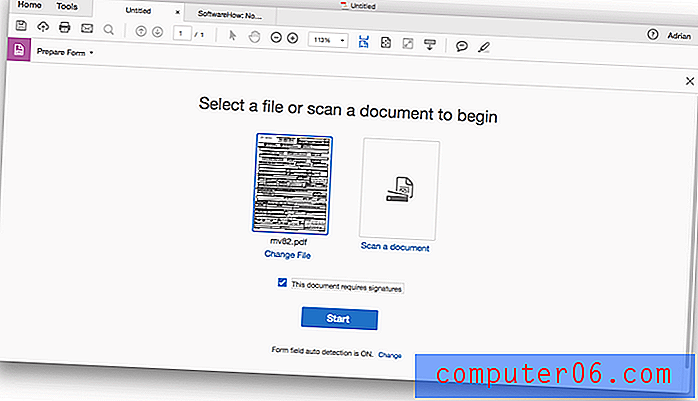
Alle Felder wurden automatisch erkannt.
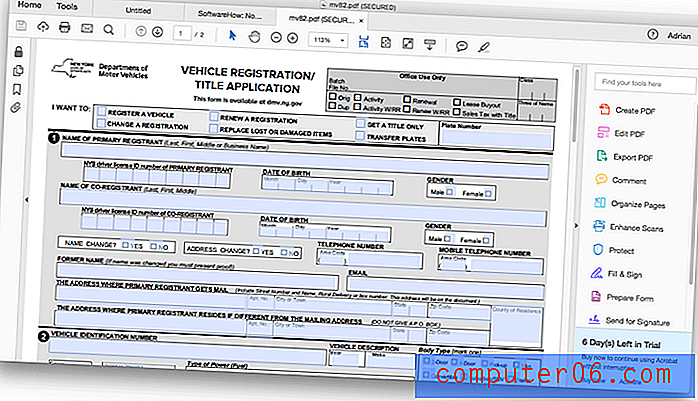
Elektronische Signaturen werden jetzt über Document Cloud unterstützt: „Sie benötigen eine Desktop-Version von Acrobat DC, die ein Document Cloud-Abonnement enthält, um PDFs für elektronische Signaturen zu versenden. Auch wenn die mobilen Apps von Adobe möglicherweise an Ihre Document Cloud gebunden sind, können Sie kein Dokument zur Signatur von einer dieser Apps senden. Es ist jedoch kein Abonnement erforderlich, um sie zu unterschreiben, zu kommentieren oder zu speichern. “ (Alan Stafford, MacWorld)
Mit der Funktion zum Ausfüllen und Signieren von Acrobat können Sie das Formular mit der App mit einer Signatur ausfüllen. Mit der Funktion "Zur Signatur senden" können Sie das Formular senden, damit andere signieren und die Ergebnisse verfolgen können.
Meine persönliche Einstellung: Ich war beeindruckt, wie schnell Acrobat DC aus einem vorhandenen Dokument ein ausfüllbares Formular erstellt hat. Die meisten Unternehmen verwenden Formulare, und das Ausfüllen auf Smartphones, Tablets und Laptops ist eine enorme Bequemlichkeit und Zeitersparnis.
3. Bearbeiten und markieren Sie Ihre PDF-Dokumente
Die Möglichkeit, eine vorhandene PDF-Datei zu bearbeiten, ist unglaublich nützlich, um Fehler zu korrigieren, geänderte Details zu aktualisieren oder zusätzliche Informationen aufzunehmen. Mit der Funktion PDF bearbeiten können Sie Änderungen an Text und Bildern in einem PDF-Dokument vornehmen. Textfelder und Bildränder werden angezeigt und können auf der Seite verschoben werden.
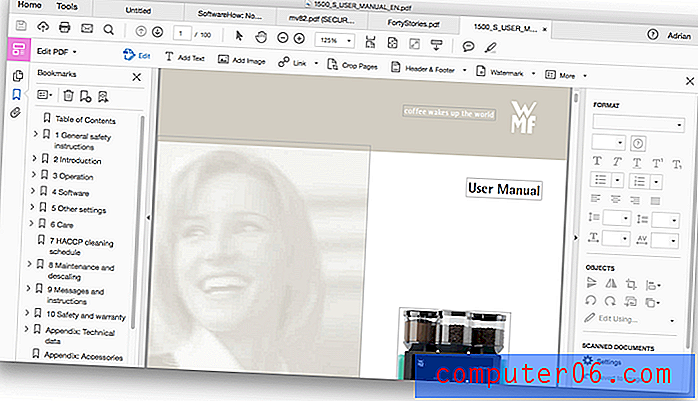
Um diese Funktion auszuprobieren, habe ich ein Handbuch für eine Kaffeemaschine mit vielen Fotos und Texten heruntergeladen. Beim Bearbeiten von Text versucht die App, mit der Originalschriftart übereinzustimmen. Das hat bei mir nicht immer funktioniert. Hier habe ich das Wort „Handbuch“ wiederholt, um den Schriftunterschied kristallklar zu machen.
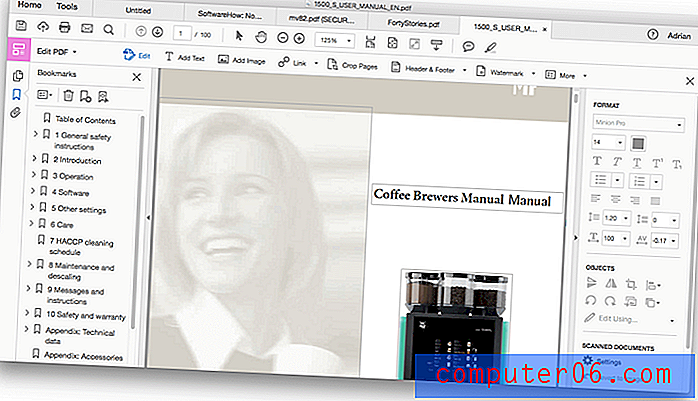
Edward Mendelson vom PC Magazine hatte mehr Glück, als er die Funktion 2015 zum ersten Mal ausprobierte. „Für mich ist die spektakulärste neue Funktion die Fähigkeit von Acrobat Pro DC, Text in der Originalschrift eines Dokuments hinzuzufügen oder zu bearbeiten - selbst wenn es sich bei dem Dokument um ein gescanntes Bild handelt aus einem Buch, das in einer alten Hot-Metal-Schrift gedruckt wurde, die auf keinem Computer vorhanden ist. “
Der hinzugefügte Text fließt innerhalb des Textfelds, wechselt jedoch nicht automatisch zur nächsten Seite, wenn die aktuelle Seite voll ist. Als zweiten Test habe ich ein PDF-Buch mit Kurzgeschichten heruntergeladen. Diesmal war die Schrift perfekt aufeinander abgestimmt.
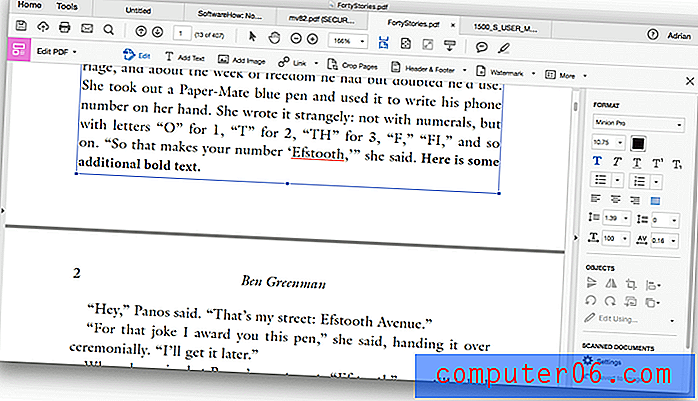
Aber Alan Stafford von MacWorld fand die Bearbeitung nicht immer einfach. „Es war jedoch schwierig, in das richtige Textfeld zu klicken, um es in einem solchen Dokument zu bearbeiten, da möglicherweise mehrere überlappende Felder angezeigt werden. Und als ich versuchte, PDF bearbeiten für einige aktuelle Geschäftsbelege zu verwenden, die sehr klaren Text mit monospaced Schriftart enthielten, machte Acrobat sehr wenig von dem Text bearbeitbar. Wenn Ihnen das Ergebnis nicht gefällt, können Sie es auch nicht rückgängig machen - Sie müssen das Dokument schließen und von vorne beginnen. “
Ich hatte ein ähnliches Problem. Beachten Sie das Wort „wichtig“ im folgenden Screenshot des Handbuchs für die Kaffeemaschine. Diese zusätzlichen Textfelder erschweren die Bearbeitung des Wortes.
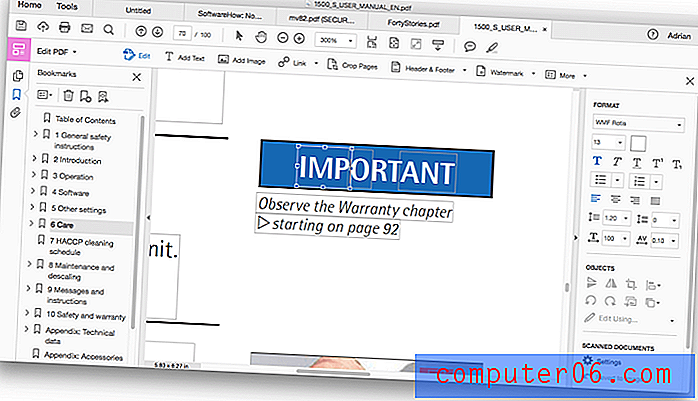
Neben der Bearbeitung von Text und Bildern können Sie Acrobat DC für die umfassende Organisation Ihres Dokuments verwenden. Mit Seiten-Miniaturansichten können Sie die Seiten Ihres Dokuments einfach per Drag & Drop neu anordnen.
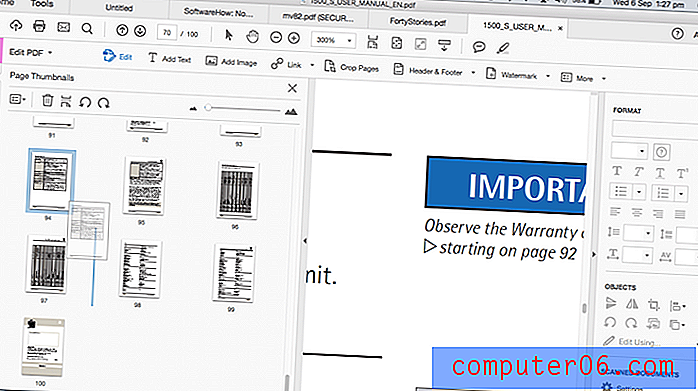
Seiten können über ein Rechtsklick-Menü eingefügt und gelöscht werden.
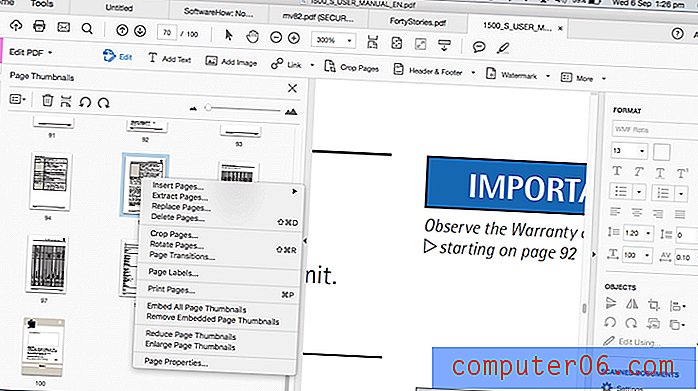
Es gibt auch eine Ansicht zum Organisieren von Seiten, um dies zu erleichtern.
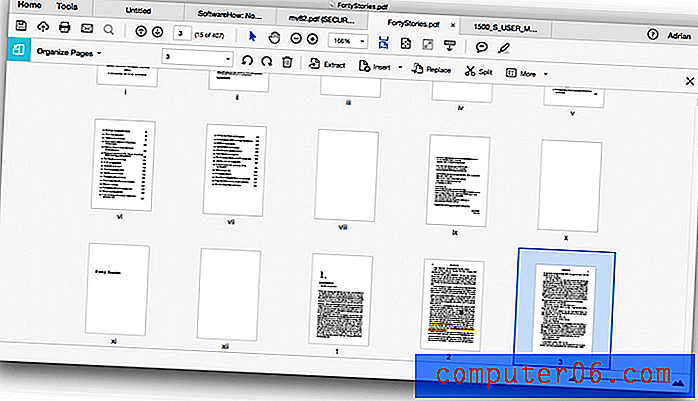
Neben der eigentlichen Bearbeitung des Dokuments kann es nützlich sein, ein PDF zu markieren, wenn Sie zusammenarbeiten oder studieren. Acrobat enthält intuitive Haftnotizen und Textmarker am Ende der Symbolleiste.
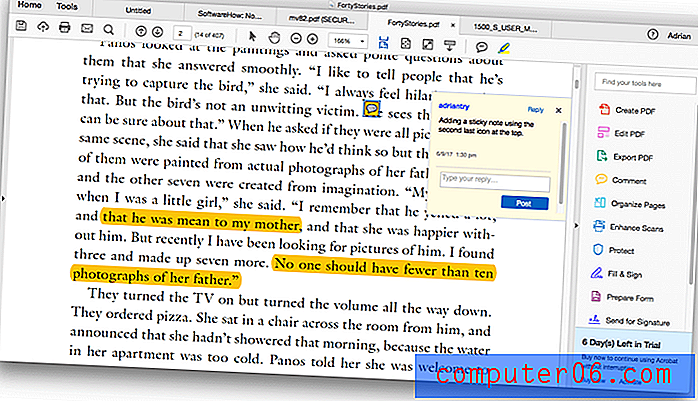
Meine persönliche Einstellung: Mit Adobe Acrobat DC ist das Bearbeiten und Markieren von PDF-Dateien ein Kinderspiel. In den meisten Fällen stimmt die Originalschrift perfekt überein, obwohl dies in einem meiner Tests fehlgeschlagen ist. In einigen Fällen können zusätzliche Textfelder den Bearbeitungsprozess erschweren. Wenn Sie einer Seite Text hinzufügen, wird der Inhalt nicht automatisch zur nächsten weitergeleitet. Nehmen Sie komplexe oder umfangreiche Änderungen am ursprünglichen Quelldokument (wie Microsoft Word) vor und konvertieren Sie es dann erneut in PDF.
4. Exportieren und teilen Sie Ihre PDF-Dokumente
PDFs können in bearbeitbare Dokumenttypen wie Microsoft Word, Excel und PowerPoint exportiert werden. Der Export wurde verbessert, daher sollte er viel besser funktionieren als frühere Versionen von Acrobat.
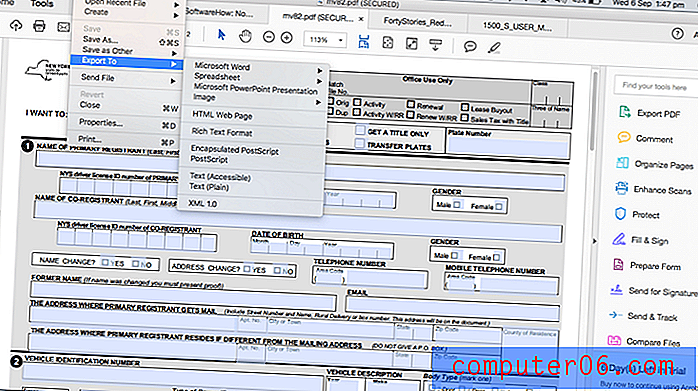
Diese Funktion ist jedoch immer noch nicht perfekt. Unser komplexes Kaffeemaschinenhandbuch mit vielen Bildern und Textfeldern sieht beim Export nicht ganz richtig aus.
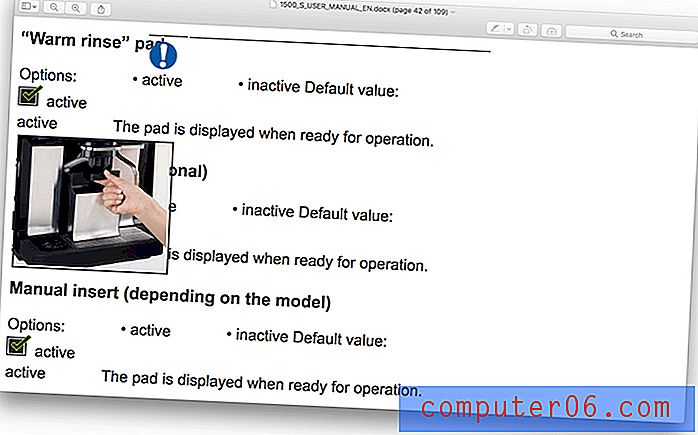
Aber unser Buch mit Kurzgeschichten sieht perfekt aus.
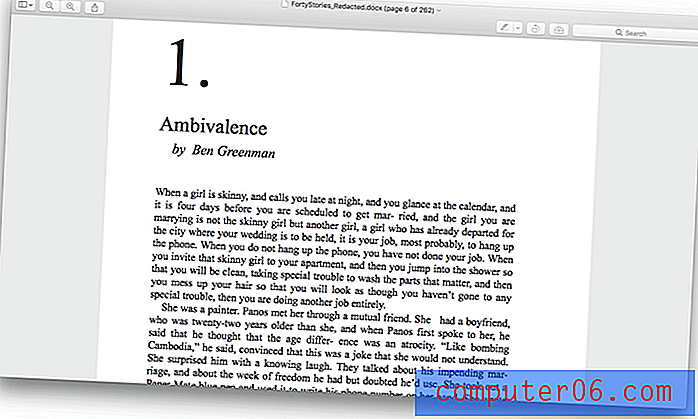
PDFs können mithilfe der Send & Track- Funktion in der Document Cloud für andere freigegeben werden.
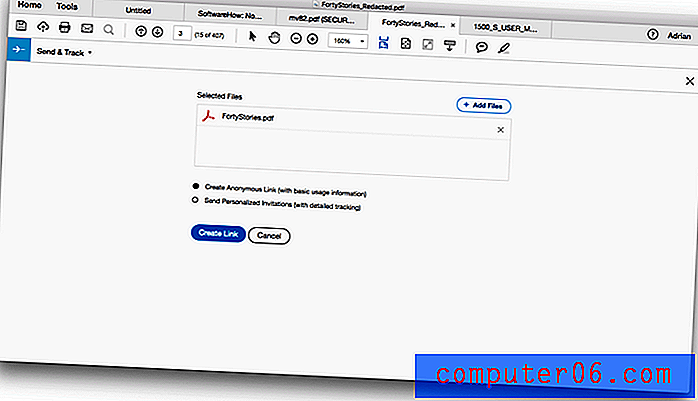
Document Cloud wurde 2015 eingeführt, wie von Alan Stafford von MacWorld überprüft: „Anstatt neue Funktionen in den Creative Cloud-Abonnementdienst aufzunehmen, führt Adobe eine neue Cloud ein, die Document Cloud (kurz DC), ein Dokumentenmanagement und ein Dokument - Signierdienst, für den Acrobat die Schnittstelle ist, auf Mac, iPad und iPhone. “
Das Teilen von Dokumenten auf diese Weise ist für Unternehmen sehr praktisch. Anstatt ein großes PDF an eine E-Mail anzuhängen, fügen Sie einfach einen herunterladbaren Link hinzu. Dadurch werden Dateibeschränkungen für E-Mails aufgehoben.
Meine persönliche Einstellung: Die Möglichkeit, PDFs in bearbeitbare Dateiformate zu exportieren, eröffnet Ihnen wirklich Möglichkeiten und ermöglicht es Ihnen, diese Dokumente auf eine Weise wiederzuverwenden, die sonst nicht möglich wäre. Mit der neuen Document Cloud von Adobe können Sie PDF-Dateien problemlos freigeben und verfolgen. Dies ist besonders wichtig, wenn Sie darauf warten, dass Formulare ausgefüllt oder signiert werden.
5. Schützen Sie die Privatsphäre und Sicherheit Ihrer PDFs
Die digitale Sicherheit wird von Jahr zu Jahr wichtiger. Das Protect-Tool von Acrobat bietet Ihnen verschiedene Möglichkeiten zum Sichern Ihrer PDF-Dokumente: Sie können Ihre Dokumente mit einem Zertifikat oder Kennwort verschlüsseln, die Bearbeitung einschränken, im Dokument verborgene Informationen dauerhaft entfernen (damit sie nicht wiederhergestellt werden können) und vieles mehr .
Die Redaktion ist eine gängige Methode zum Schutz vertraulicher Informationen, wenn Dokumente an Dritte weitergegeben werden. Ich konnte nicht sehen, wie das mit Acrobat DC geht, also wandte ich mich an Google.
Das Redaktionswerkzeug wird standardmäßig nicht im rechten Bereich angezeigt. Ich habe festgestellt, dass Sie danach suchen können. Ich habe mich gefragt, wie viele andere Funktionen so verborgen sind.

Die Redaktion erfolgt in zwei Schritten. Zuerst markieren Sie für die Redaktion.
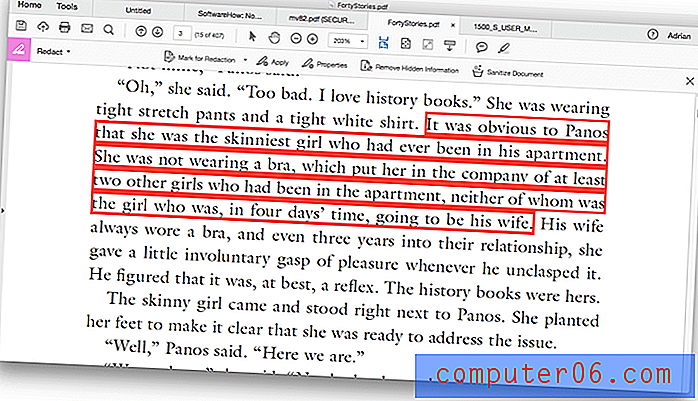
Anschließend wenden Sie die Redaktion auf das gesamte Dokument an.
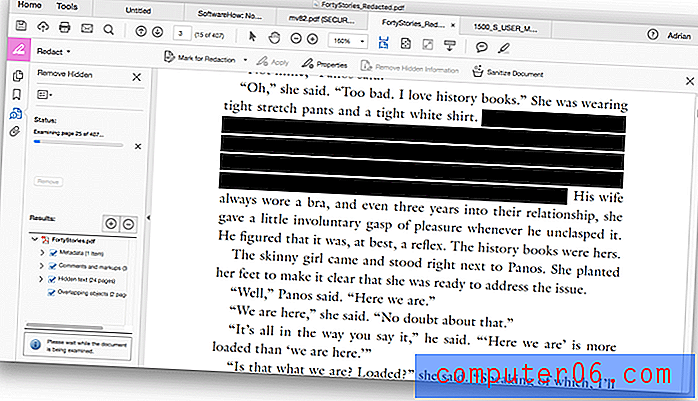
Meine persönliche Meinung : Adobe Acrobat DC bietet Ihnen verschiedene Möglichkeiten zum Sichern und Schützen Ihrer Dokumente, darunter das Erfordernis eines Kennworts zum Öffnen des Dokuments, das Blockieren der Bearbeitung der PDF-Datei durch andere und das Redigieren vertraulicher Informationen in der PDF-Datei. Obwohl es schwierig war, die Redaktionsfunktion zu finden, funktionierte dies alles gut.
Die Gründe für meine Bewertungen
Wirksamkeit: 5/5
Adobe Acrobat DC ist der Industriestandard beim Erstellen und Bearbeiten von PDFs. Diese App bietet alle PDF-Funktionen, die Sie jemals benötigen könnten.
Preis: 4/5
Ein Abonnement, das mindestens 179, 88 USD pro Jahr kostet, ist nicht billig, aber als Geschäftsaufwand durchaus gerechtfertigt. Wenn Sie bereits die Creative Cloud von Adobe abonniert haben, ist Acrobat enthalten. Wenn Sie die App nur für einen Job hier oder da benötigen, können Sie unverbindlich 24, 99 USD pro Monat bezahlen.
Benutzerfreundlichkeit: 4/5
Für eine App, die sich eher auf umfassende Funktionen als auf Benutzerfreundlichkeit konzentriert, ist die Verwendung viel einfacher als erwartet. Allerdings sind nicht alle Funktionen transparent, und ich habe mich ein paar Mal am Kopf gekratzt und gegoogelt.
Unterstützung: 4.5 / 5
Adobe ist ein großes Unternehmen mit einem umfangreichen Support-System, das Hilfedokumente, Foren und einen Support-Kanal umfasst. Telefon- und Chat-Support ist verfügbar, jedoch nicht für alle Produkte und Pläne. Beim Versuch, über die Adobe-Website meine Supportoptionen zu ermitteln, ist ein Seitenfehler aufgetreten.
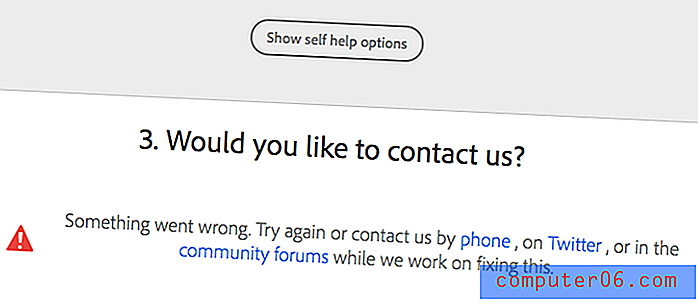
Alternativen zu Adobe Acrobat
ABBYY FineReader : FineReader ist eine angesehene App, die viele Funktionen mit Adobe Acrobat DC teilt. Es ist nicht billig, erfordert aber kein Abonnement. Den vollständigen Test von ABBYY FineReader finden Sie hier.
Smile PDFpen : PDFpen ist ein beliebter Mac PDF-Editor und kostet 74, 95 USD bzw. 124, 95 USD für die Pro-Version. Lesen Sie unseren PDFpen-Test.
Wondershare PDFelement : PDFelement ist ein weiterer erschwinglicher PDF-Editor, der 59, 95 USD (Standard) oder 99, 95 USD (Professional) kostet. Lesen Sie unseren vollständigen Test von PDFelement.
Apple Preview : Mit der Preview-App des Mac können Sie PDF-Dokumente nicht nur anzeigen, sondern auch markieren. Die Markup-Symbolleiste enthält Symbole zum Skizzieren, Zeichnen, Hinzufügen von Formen, Eingeben von Text, Hinzufügen von Signaturen und Hinzufügen von Popup-Notizen. Diese Funktionalität wird in High Sierra erweitert.
Fazit
Ein PDF-Dokument kommt dem Papier auf Ihrem Computer am nächsten und wird für Geschäftsdokumente und Formulare, Schulungsmaterial und gescannte Dokumente verwendet. Adobe Acrobat DC Pro ist die leistungsstärkste Methode zum Erstellen, Bearbeiten und Freigeben von PDFs.
Wenn Sie ein Profi sind, der nach dem umfassendsten PDF-Toolkit sucht, ist Adobe Acrobat DC Pro das beste Tool für Sie. Es bietet mehrere Möglichkeiten zum Erstellen von PDF-Dokumenten und Formularen, ermöglicht das Bearbeiten und Reorganisieren von PDF-Dateien und bietet die besten Sicherheits- und Freigabefunktionen im Unternehmen. Ich empfehle es.
Holen Sie sich Adobe Acrobat Pro
0/5 (0 Bewertungen)


